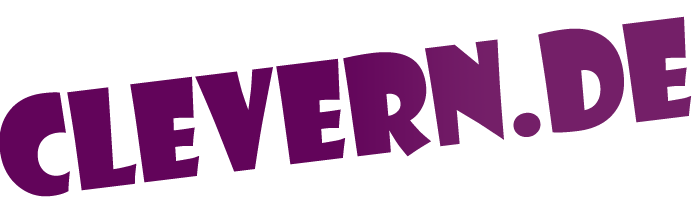Warum zeigt mein Computer ständig einen blauen Bildschirm?
Es passiert immer im dümmsten Moment: Du bist mitten in einer wichtigen Aufgabe, dein Spiel läuft perfekt oder du hast gerade ein episches Meme entworfen – und dann bam! Blauer Bildschirm. Dein PC verabschiedet sich mit kryptischen Fehlercodes und du sitzt ratlos davor. Aber keine Panik! Ich erkläre dir, warum das passiert und was du tun kannst.
Was ist der blaue Bildschirm des Todes (BSOD)?
Der sogenannte „Blue Screen of Death“ (BSOD) ist ein kritischer Fehler in Windows. Wenn dein PC plötzlich einfriert und dir eine blaue Seite mit weißer Schrift präsentiert, dann hat das System ein Problem erkannt, das es nicht allein lösen kann. Meist liegt es an Hardware-Problemen, fehlerhaften Treibern oder instabiler Software.
Klar, der Name „Todesschirm“ klingt dramatisch, aber keine Sorge: Dein PC ist nicht zwangsläufig hinüber. Vielmehr ist es ein Schutzmechanismus, um Schlimmeres zu verhindern.
Häufige Ursachen für den blauen Bildschirm
Damit du nicht ins Blaue hineinratest (Wortspiel beabsichtigt 😉), schauen wir uns die gängigsten Gründe an:
| Ursache | Beschreibung |
|---|---|
| Fehlende oder fehlerhafte Treiber | Veraltete oder inkompatible Treiber sind oft schuld. Besonders bei Grafikkarten und Chipsätzen kann das Probleme verursachen. |
| Hardware-Defekte | Ein kaputtes RAM-Modul oder eine sterbende Festplatte können BSODs auslösen. Auch eine überhitzte CPU macht gerne mal Ärger. |
| Software- oder Windows-Fehler | Manchmal ist einfach Windows selbst das Problem. Updates, fehlerhafte Programme oder Systemkonflikte können für Abstürze sorgen. |
| Überhitzung | Dein PC ist keine Heizung! Wenn dein Rechner zu heiß wird, kann sich das System zur Sicherheit abschalten. |
| Stromprobleme | Eine schwache oder fehlerhafte Stromversorgung kann zu plötzlichen Abstürzen führen. |
| Malware und Viren | Manche Schadsoftware verursacht gezielt Systemabstürze, um sich zu verstecken oder Schaden anzurichten. |
Wie du den blauen Bildschirm loswirst
Jetzt weißt du, warum dein PC blau macht – aber was kannst du dagegen tun? Hier kommen ein paar Lösungen, die du ausprobieren solltest:
1. Den Fehlercode notieren
Windows zeigt oft einen Fehlercode wie CRITICAL_PROCESS_DIED oder MEMORY_MANAGEMENT an. Schreib ihn auf oder mach ein Foto mit dem Handy. Danach kannst du ihn googeln oder auf Microsofts Support-Seite nachschauen, um eine genauere Diagnose zu bekommen.
2. Treiber aktualisieren
Falls du erst kürzlich einen neuen Treiber installiert hast, könnte das der Übeltäter sein. Gehe in den Geräte-Manager, suche nach auffälligen Einträgen mit einem gelben Dreieck und aktualisiere oder deinstalliere problematische Treiber.
💡 Mein Tipp: Bei Nvidia- oder AMD-Grafikkarten hilft es oft, den Treiber mit dem „Display Driver Uninstaller“ komplett zu entfernen und dann sauber neu zu installieren.
3. Hardware überprüfen
Kaputter RAM oder eine defekte Festplatte können das System crashen. Mach folgende Checks:
- RAM testen: Nutze das Windows-eigene Speicherdiagnosetool oder ein Tool wie „MemTest86“.
- Festplatte checken: Drücke
Win + R, gibcmdein und dannchkdsk /f /r. Falls Fehler gefunden werden, könnte deine Festplatte Probleme haben. - Temperaturen prüfen: Mit Tools wie „HWMonitor“ kannst du sehen, ob deine CPU oder GPU zu heiß wird.
4. Windows-Updates prüfen
Manchmal fixt Microsoft das Problem mit einem Update. Gehe zu Einstellungen > Windows Update und installiere alle verfügbaren Updates. Falls das Problem nach einem Update begann, kannst du es auch deinstallieren.
5. System wiederherstellen
Falls der blaue Bildschirm erst seit Kurzem auftaucht, kannst du Windows auf einen früheren Stand zurücksetzen:
Win + Rdrücken,rstruieingeben und Enter.- Einen Wiederherstellungspunkt wählen, bevor das Problem begann.
6. Malware-Scan durchführen
Ein vollständiger Scan mit Windows Defender oder einer anderen Antivirensoftware kann helfen. Falls verdächtige Programme installiert sind, schmeiß sie runter.
7. Letzter Ausweg: Windows neu installieren
Falls alles nichts hilft, bleibt noch eine komplette Neuinstallation von Windows. Mach vorher ein Backup deiner wichtigen Daten! Danach kannst du Windows über ein USB-Stick mit dem „Media Creation Tool“ neu aufsetzen.
Fazit: Nicht gleich verzweifeln!
Ein blauer Bildschirm ist nervig, aber meistens kein Todesurteil für deinen PC. In den meisten Fällen ist es ein Treiber- oder Hardware-Problem, das sich lösen lässt. Also, bevor du deinen Rechner aus dem Fenster wirfst, probiere die oben genannten Lösungen aus. 😉 Falls dein PC trotzdem weiter abstürzt, könnte es Zeit für ein Hardware-Upgrade sein. Vielleicht will dir dein Computer ja nur sagen: „Kauf mir endlich eine neue SSD!“ 😆
Viel Erfolg beim Fehlerfinden und denk dran: Dein PC will nur das Beste für dich – selbst wenn er dich manchmal in den Wahnsinn treibt!